在 Windows 11 22H2 中,您可以禁用通知区域中所有应用程序图标。
- WBOYWBOYWBOYWBOYWBOYWBOYWBOYWBOYWBOYWBOYWBOYWBOYWB转载
- 2023-05-08 22:34:071551浏览
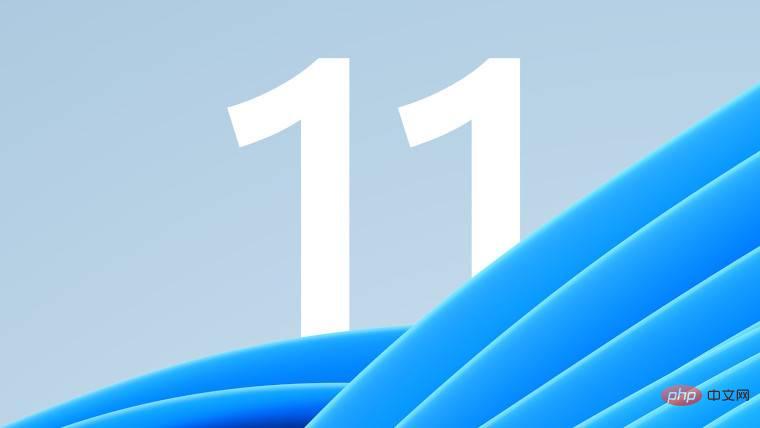
微软每次发布新的 Windows 11 版本时,都会发布一份详尽的更改日志,详细说明新功能、更改、修复和已知问题。有时,新更新包含未记录的功能和 Windows 预览体验成员自行发现的实验性功能。禁用通知区域中所有应用程序图标的能力是引起关注的此类更改之一。
Windows 10 和 11 允许用户在屏幕右下角显示或隐藏应用程序图标。如果您的可用空间较少,您可以从通知区域中删除应用程序,或者将所有图标保留在任务栏上以获得更多便利。或者,Windows 设置允许您选择哪些应用程序始终位于时钟旁边,以及哪些应用程序隐藏在带有向上箭头图标的按钮后面的“溢出”菜单中。
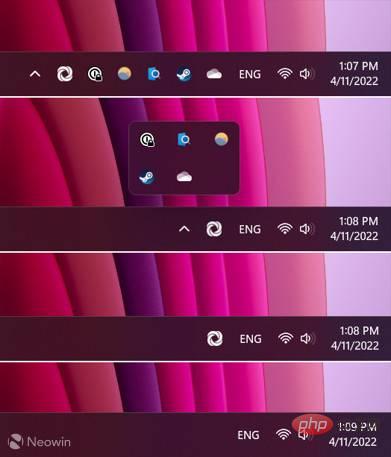
Windows 11 22H2 是微软最新操作系统即将推出的功能更新,显然还有第三种选择:禁用通知区域中的所有图标并移除溢出菜单。您可以在设置 > 个性化 > 任务栏 > 其他系统托盘图标中找到新的切换。关闭“隐藏图标菜单”选项以从通知区域中删除所有应用程序。禁用图标菜单仅保留默认指标:时钟、音量、电池、网络连接和输入语言。
有些人可能理所当然地认为,禁用通知区域中的图标会通过删除“安全弹出媒体”或 OneDrive 状态指示器等选项来恶化用户体验。此外,例如,如果某些应用程序未出现在屏幕的右下角,您将无法关闭它们。不过,您可以删除所有不必要的图标并留下您最需要的图标。简而言之,新功能使您无需额外的可扩展菜单即可使任务栏更简洁。它也是修复系统带回以前从任务栏中隐藏的图标的错误的一种巧妙的替代方法。
看来微软在 Windows 11 22H2 开发过程中引入了隐藏图标菜单的选项。Windows 11 的初始版本没有这样的功能,开发版本的发行说明也没有提到它。什么微软已经提到的是,该公司没有计划恢复移动任务栏的选项。根据 Windows 工程师的说法,这不是一个重要的功能,尽管它是反馈中心中最受好评的请求。
以上是在 Windows 11 22H2 中,您可以禁用通知区域中所有应用程序图标。的详细内容。更多信息请关注PHP中文网其他相关文章!

